Como posso visualizar e editar um pedido?
Quando um cliente compra um produto em sua loja online, um novo pedido é criado no back-end. Ao navegar para a página WooCommerce > Pedidos , você pode visualizar e editar cada pedido separadamente. Para pedidos individuais, você pode alterar o status do pedido, reembolsar um pedido, modificar os itens de linha do pedido e muito mais.
Selecione uma pergunta para saber mais:
- Onde posso encontrar os detalhes do pedido?
- Como posso editar os detalhes do pedido?
- Como posso visualizar e editar itens de linha?
- Como posso adicionar campos Meta personalizados em um pedido?
- Como posso verificar e adicionar notas de pedido?
Onde posso encontrar os detalhes do pedido?
Depois de clicar em um pedido, o primeiro bloco que você notará é o bloco Detalhes do pedido. Aqui você pode encontrar uma visão geral das informações relevantes para o pedido, como:
- Número do pedido, data e hora
- Endereço de cobrança e envio
- Status do pedido
- Informações do perfil do cliente
( Voltar ao topo )
Como posso editar os detalhes do pedido?
Nesse bloco, você também pode editar a maioria dos detalhes do pedido, como alterar o status de um pedido, a data e a hora em que o pedido foi feito e até mesmo os detalhes de cobrança e envio.
Mais especificamente:
- Clique no seletor suspenso para alterar a data e a hora.
- No campo Status , você pode clicar e alterar o status do pedido.
- Você pode alterar o cliente clicando no cliente atual e procurando o novo no campo que aparece.
Para obter as informações de cobrança e envio , você pode clicar no botão destacado abaixo:
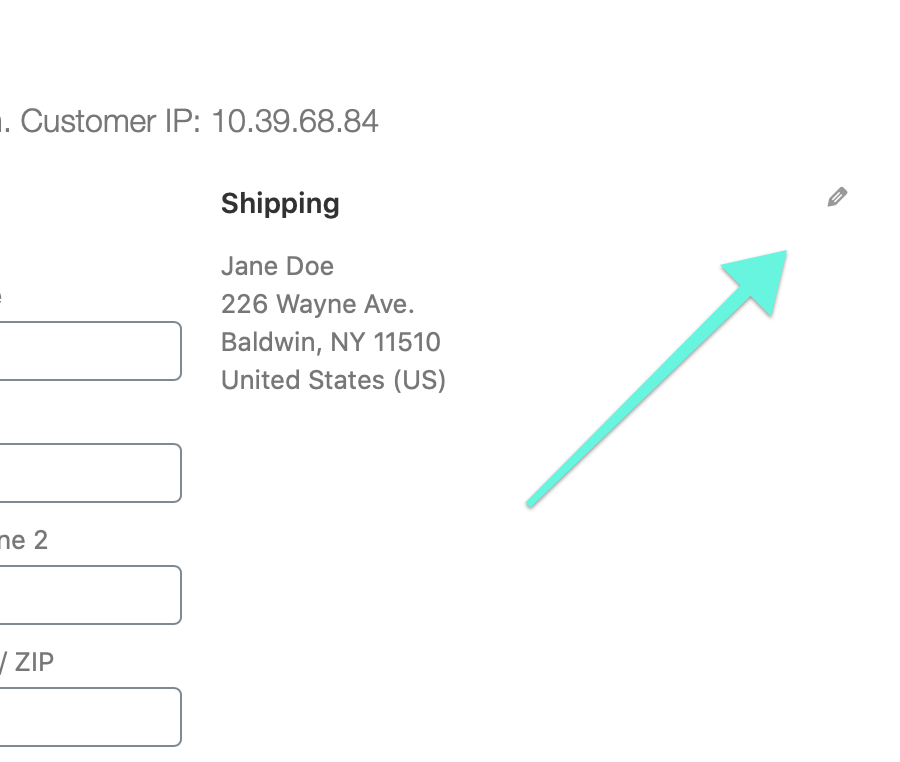
( Voltar ao topo )
Como posso visualizar e editar itens de linha?
Para cada pedido, você também pode visualizar e fazer algumas alterações em seus itens de linha. Freqüentemente, você pode adicionar mais itens e recalcular o total, reembolsar e até mesmo aplicar um cupom nesta página.
Nesse bloco você pode ver:
- A lista Linha do item do produto: esta área inclui informações como a imagem do produto, o nome e o custo de cada produto. Você também pode encontrar a quantidade e o custo total.
- Os detalhes de envio:
- Visão geral dos custos do pedido: você pode verificar o preço total que o cliente pagou pelos produtos, incluindo o subtotal para cada item, o cupom, se houver algum aplicado pelo cliente, envio e impostos. Se alguma taxa for cobrada pelo seu processador de pagamentos, você também verá essas informações nessa área.
Nesse bloco, você também pode editar alguns elementos dos itens de linha ou adicionar novos itens de linha ao pedido, conforme detalhado na documentação do WooCommerce.
( Voltar ao topo )
Como posso adicionar campos Meta personalizados em um pedido?
Nesta página, você também pode adicionar campos meta personalizados para seus pedidos. Você pode fazer isso clicando no botão Adicionar campo personalizado no bloco abaixo:
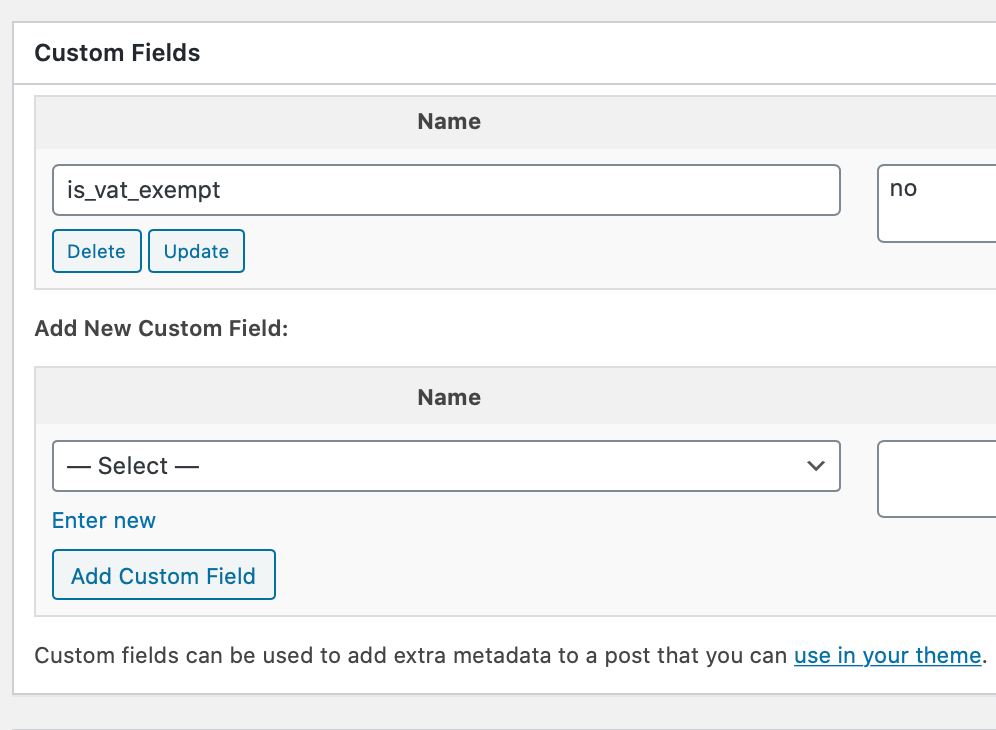
( Voltar ao topo )
Como posso verificar e adicionar notas de pedido?
As notas de pedidos são uma ferramenta útil para acompanhar todos os eventos que acontecem desde o início da vida útil de um pedido. Alguns plug-ins de portal de pagamentos, assim como o WooCommerce, adicionarão avisos importantes do sistema neste bloco, mas você também pode criar notas do administrador que outros donos de lojas podem ver, bem como notas do cliente para seus clientes.
Para uma visão geral rápida, as notas do pedido estão usando as seguintes cores:
- Roxo: notas importantes geradas pelo seu site e outros plugins terão esta cor.
- Cinza: as alterações de status do pedido e outras informações gerais terão esta cor. Além disso, as notas criadas pelo proprietário da loja estarão cinza. Essas notas não são visíveis para seus clientes, mas eles podem ser notificados sobre eventos relevantes para eles (por exemplo, alterações no status do pedido).
- Azul: são as notas que serão enviadas ao cliente. Eles receberão uma notificação por email e também podem verificar a mensagem na página Minha conta.
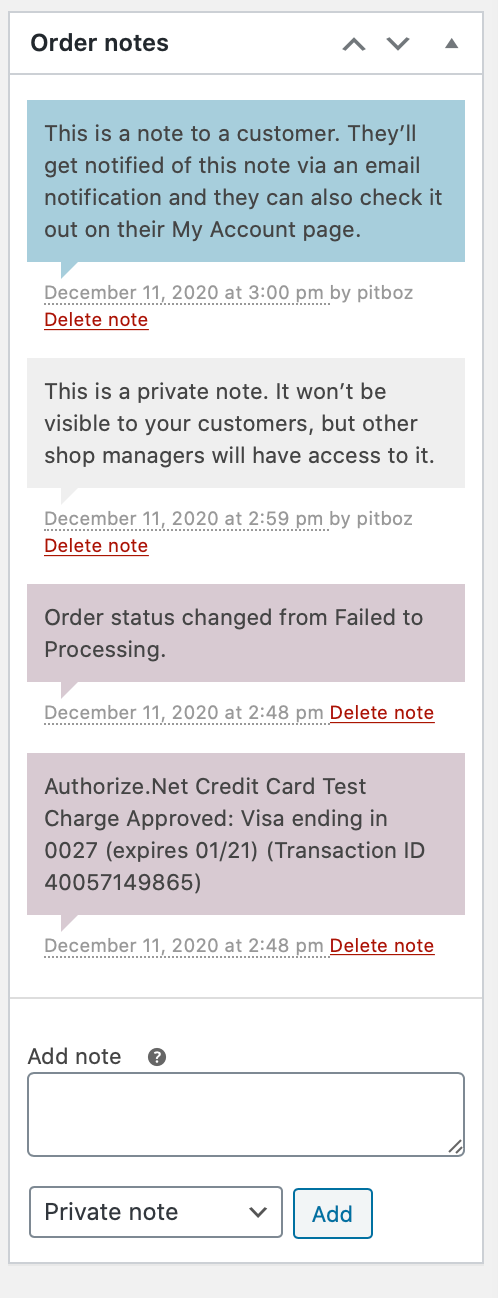
( Voltar ao topo )
Você pode encontrar mais informações sobre como visualizar e editar pedidos individuais na documentação do WooCommerce.
Saiba mais
- Descubra mais informações sobre status de pedidos do WooCommerce.
- Adicione um cupom que você possa usar com seus produtos.
- Leia mais sobre cupons e impostos